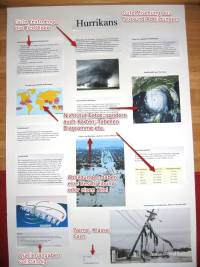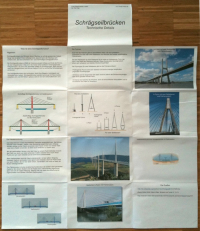Inhaltsverzeichnis
Ein Präsentationsposter erstellen
Verschiedene Arten von Postern
Wenn Du ein Poster erstellst, gibt es bezüglich der Darbietung grob zwei Möglichkeiten:
- Möglichkeit:
Das Poster wird von Dir persönlich vorgestellt, das heißt, es dient zur Unterstützung eines mündlichen Vortrags oder - Möglichkeit:
Das Poster wird ausgestellt und vom Publikum eigenständig betrachtet und gelesen.
Jede der beiden Möglichkeiten erfordert eine andere Gestaltung des Posters.
Möglichkeit 1: Poster zur Unterstützung eines Vortrags
Wenn Du einen mündlichen Vortrag hältst und dazu ein Poster erstellst, sollte das Poster hauptsächlich Abbildungen, Diagramme, Fotos etc. zeigen. Mit diesen Hilfsmitteln sollt der Inhalt Deines Vortrags sinnvoll unterstütz werden, so dass sich die Zuhörer z.B. Zahlen oder wichtige Informationen anhand von Diagrammen oder Fotos gut merken können.
Da der Schwerpunkt des Inhalts Dein mündlicher Vortrag sein sollte, kannst Du auf Text auf dem Poster weitgehend verzichten – lediglich für die Überschrift, Deinen Namen, Klasse, Fach etc. und die Quellenangaben brauchst Du Text.
Möglichkeit 2: Poster zur eigenständigen Betrachtung durch das Publikum
Bei einem Poster, das nur ausgestellt wird, ohne dass Du es persönlich vorstellst, musst Du eine sinnvolle »Mischung« aus Text und grafischen Informationen wählen, damit das Poster interessant ist und den vorbeigehenden Zuschauer einlädt, sich das Poster näher anzuschauen.
Entsprechend ist es sinnvoll, einige wichtige und interessante Elemente so groß zu machen, dass man sie auch ca. 2 m Entfernung gut erkennen kann. Weitere Details sollten dann aus der »Leseentfernung« von ca. 50 cm lesbar sein.
Zwei Beispiele für gelungene Poster kannst Du Dir hier anschauen. Klicke die Fotos an, um sie vergrößert anzuschauen.
Gestaltung von Postern mit Hilfe von A4-Blättern
A4-Seiten als Gestaltungsgrundlage
Wenn man ein Poster digital erstellt, wird das Ergebnis natürlich viel größer als das Papier, das ein Drucker maximal bedrucken kann. Es bietet sich daher an, das übliche Format von Druckpapier (DIN A4) als Grundlage für die Gestaltung des Posters zu verwenden, da man ja ohnehin alle Materialien in diesem Format drucken muss.
Hochformat oder Querformat
Je nach Posterformat kann es sinnvoll sein, entweder A4-Blätter im Hochformat oder im Querformat zu verwenden. So kann man in den gängigen Textverarbeitungsprogrammen zwischen Beidem umschalten:
- Microsoft Word:
Datei > Seite einrichten - OpenOffice/LibreOffice:
Format > Seiteund dann im KarteireiterSeite
Übersicht durch Seitenumbrüche
Wenn Du Deine Inhalte seitenweise strukturierst, ist es wichtig, dass der Wechsel von einer Seite zur nächsten (der so genannte »Seitenumbruch«) sich nicht ständig verschiebt. Um die Position des Seitenumbruchs genau zu kontrollieren, kann man diesen von Hand (»manuell«) einfügen.
Die Funktion heißt in den verschiedenen Textverarbeitungsprogrammen etwas unterschiedlich, funktioniert aber überall nach dem selben Prinzip: Einfügen > Umbruch > Seitenumbruch oder auch Einfügen > Manueller Umbruch > Seitenumbruch.
Auf einem Windows-Rechner kannst Du in den meisten Programmen auch das Tastenkürzel STRG + ENTER drücken, auf einem Mac funktioniert oft CMD + ENTER
Weißraum gezielt einsetzen
Beim Layout eines Dokuments ist der Weißraum für die Übersichtlichkeit genauso wichtig wie der Text selbst, denn der Text kann nur richtig wirken, wenn er in einem angemessenen Verhältnis zum Weißraum steht, wie man beim folgenden Beispiel sehen kann:
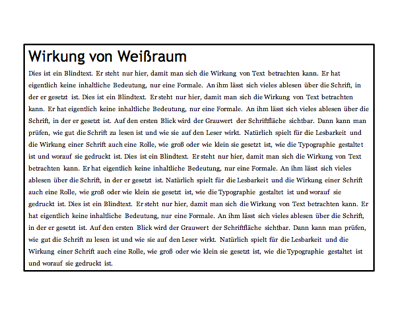
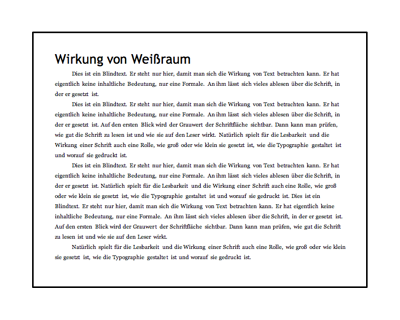
Die beiden Texte sind identisch. Im ersten ist aber praktisch kein Weißraum vorhanden, daher wirkt der Text schon von Weitem völlig unübersichtlich und »eingequetscht«.
Formatvorlagen verwenden
Dein Poster sieht am besten aus, wenn die Schriftarten und Schriftgrößen möglichst einheitlich sind (z.B. eine bestimmte Schriftgröße für die Überschriften und eine zweite Größe für den Text).
Um nicht bei jeder Überschrift überlegen zu müssen, wie groß sie sein soll, solltest Du Formatvorlagen verwenden. Was das genau ist und wie die Formatvorlagen funktionieren, erklärt die folgende Anleitung: Formatvorlagen in Word
- Für den Postertitel Schriftgrößen zwischen 80 pt bis 100 pt,
- für Überschriften Schriftgrößen zwischen und 35 pt und 50 pt,
- für Textabschnitte Schriftgrößen zwischen 20 pt und 30 pt1).
Gestaltung von großformatigen Postern zum professionellen Druck
In einigen Fällen gestalten wir Poster für den professionellen Druck im A0-Format (84,1 x 118,9 cm). Hierfür hat sich das Präsentationsprogramm Impress bewährt, das im LibreOffice-Paket enthalten ist.
| Poster-Datei mit Tipps zur Gestaltung von Postern (PDF) | gestaltung-von-grossformatigen-postern-impress.pdf |
| Bearbeitbare Impress-Datei, aus der die vorige PDF-Datei erstellt wurde | gestaltung-von-grossformatigen-postern-impress.odp |
| Leere Impress-Vorlagendatei | postervorlage-grossformat-impress.odp |